Capture video, audio, tutoriales en línea, etc. en Windows / Mac, y puede personalizar fácilmente el tamaño, editar el video o el audio, y más.
Obtenga una repetición de League of Legends usando las mejores herramientas de grabación
 Actualizado por Lisa ou / 02 de noviembre de 2022 13:20
Actualizado por Lisa ou / 02 de noviembre de 2022 13:20League of Legends, también conocido como LOL, es un popular videojuego de batalla en línea multijugador desarrollado por Riot Games. Es gratis y está disponible tanto en Windows como en macOS. Una de las principales razones de su comerciabilidad es su accesibilidad. Mucha gente puede lanzarlo fácilmente sin tener que pagar por la instalación. Además, League of Legends no requiere una PC de muy alta calidad. Muchas computadoras pueden cumplir fácilmente con los requisitos de LOL. Y jugarlo no es complicado siempre que los jugadores lean y estudien cuidadosamente las guías.
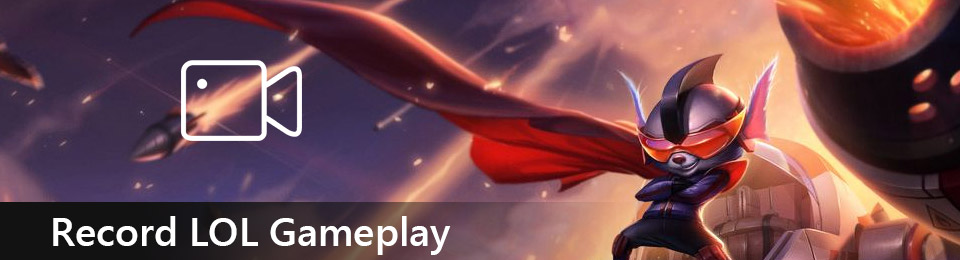
Dicho esto, League of Legends es fácilmente uno de los juegos en línea más jugados en todo el mundo. Numerosas personas graban su juego en las redes sociales para que otros jugadores lo vean. Por lo tanto, no es de extrañar si desea grabar el suyo. Grabar tu juego te da numerosas ventajas como jugador. Puede usar la grabación para observar sus habilidades y descubrir sus puntos fuertes y débiles en el juego. O, si eres un profesional, puedes grabar y luego hacer un vlog de tu juego mientras das consejos a los nuevos jugadores.
Independientemente de cómo desee utilizar sus registros LOL, estamos aquí para brindarle la mejor grabadoras de juegos para ayudarlo a lograr su objetivo al grabar su juego. Lea las partes a continuación para descubrir más sobre cada uno de ellos.

Lista de Guías
Parte 1. Cómo grabar juegos LOL con Game Bar
Game Bar es una función integrada en Windows 10 y Windows 11. Te permite usar varios widgets mientras juegas League of Legends u otros juegos en tu computadora. Esto incluye el widget Capture para tomar capturas de pantalla o grabar tu juego. Y debajo está el Audio, donde puede ajustar los sonidos del sistema y los altavoces y observar el sonido del micrófono.
Siga las instrucciones a continuación para descubrir cómo usar la barra de juego para grabar League of Legends:
Paso 1Haga clic en el ícono Inicio en su escritorio y vaya a Ajustes. En la barra de búsqueda en la parte superior, escriba "Xbox." Las sugerencias aparecerán debajo. Seleccione el Habilitar la barra de juegos de Xbox para habilitarlo usando los widgets de la barra de juegos.
Paso 2Muestre la barra de juegos presionando el botón icono de Windows + G llaves. Abre el Ajustes icono en la parte más a la derecha de la barra. Luego haga clic en el Capturando opción en la columna de la izquierda. Elige tu preferido Audio opción. Puede seleccionar Todo si desea capturar todos los tipos de audio durante su juego.
Paso 3Una vez que configure la barra de juegos, ocúltela presionando el botón icono de Windows + G llaves de nuevo. Luego inicia League of Legends en tu computadora. Para comenzar a grabar, presione el botón del teclado Ícono de Windows + Alt + R. Comienza tu juego hasta que grabes todo lo que quieras grabar. Luego presione el teclado Ícono de Windows + Alt + R de nuevo para detener la grabación. Ahora puede verificar el registro de pantalla en sus archivos y reproducir el juego en cualquier momento.
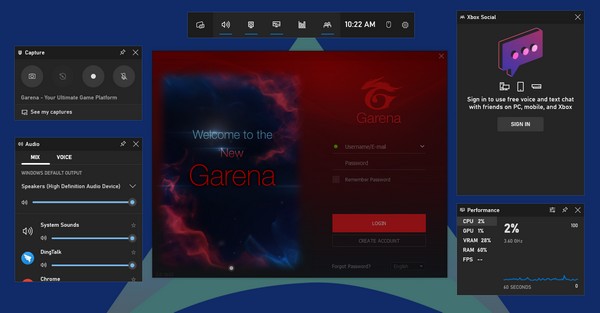
Parte 2. Cómo grabar juegos LOL con FoneLab Screen Recorder
La barra de juegos y las demás son buenas grabadoras y todo eso, pero ¿qué tal si pruebas la FoneLab Screen Recorder? No solo es una excelente grabadora, sino que también le brinda varias características increíbles. Esta herramienta le permite registrar todo en su computadora, incluyendo juego. Le permite personalizar el tamaño de la grabación y tomar instantáneas exquisitas mientras la grabación está en curso. Además, FoneLab Screen Recorder te brinda la opción de guardar tus grabaciones en varios formatos de video o audio, para que puedas reproducirlas en cualquier dispositivo que desees.
FoneLab Screen Recorder le permite capturar videos, audio, tutoriales en línea, etc. en Windows / Mac, y puede personalizar fácilmente el tamaño, editar el video o audio, y más.
- Grabe video, audio, cámara web y tome capturas de pantalla en Windows / Mac.
- Vista previa de datos antes de guardar.
- Es seguro y fácil de usar.
Siga las instrucciones a continuación para descubrir cómo guardar sus propias repeticiones de League of Legends con FoneLab Screen Recorder:
Paso 1Vaya al sitio web oficial de FoneLab Screen Recorder. Haga clic en el Descargar gratis pestaña para guardar el archivo en su computadora con Windows. Puede hacer clic en el Ir a mac opción de versión cerca del botón si ejecuta una computadora macOS. Luego proceda a instalar el software para ejecutarlo en su dispositivo.
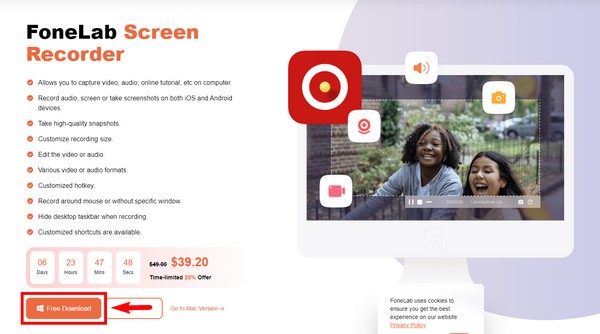
Paso 2Verá los diferentes tipos de grabadoras en la interfaz principal del programa. Seleccione la tercera casilla, Game Recorder, luego haga clic en OK para ejecutarse como administrador de acuerdo con los requisitos del software.
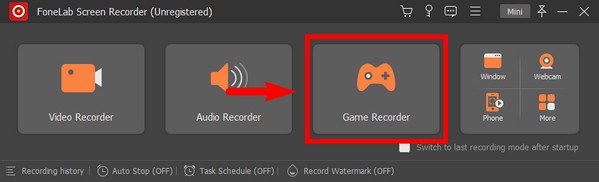
Paso 3Durante su primer uso de la función, se le proporcionarán instrucciones en pantalla para guiarlo a través del proceso. Léalos detenidamente para comprender cómo funciona cada característica y opción.
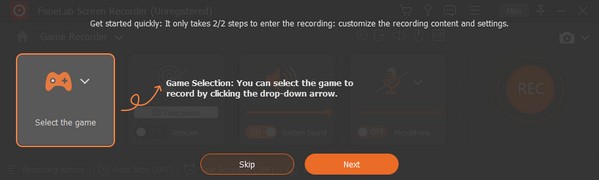
Paso 4Seleccione el icono del controlador de juego a la izquierda de la interfaz para mostrar las ventanas que se están ejecutando actualmente. A partir de ahí, elige el juego que quieres grabar: League of Legends.
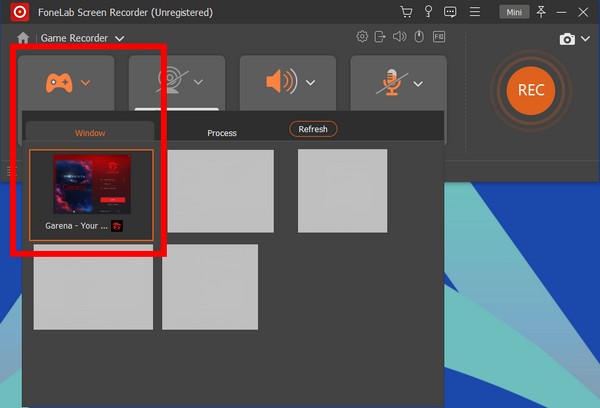
Paso 5Puede ajustar las otras opciones según lo que prefiera. Luego, haga clic en el REC botón a la izquierda para comenzar a grabar League of Legends.
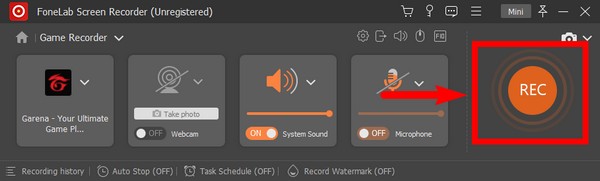
FoneLab Screen Recorder le permite capturar videos, audio, tutoriales en línea, etc. en Windows / Mac, y puede personalizar fácilmente el tamaño, editar el video o audio, y más.
- Grabe video, audio, cámara web y tome capturas de pantalla en Windows / Mac.
- Vista previa de datos antes de guardar.
- Es seguro y fácil de usar.
Parte 3. Cómo grabar un juego LOL con su función de repetición incorporada
League of Legends tiene una función de reproducción integrada donde puedes grabar tu juego. Y puedes usarlo después del juego.
Siga las instrucciones a continuación para grabar su juego LOL:
Paso 1Después de terminar un juego, ve a Historial de partidos y selecciona el juego que deseas grabar.
Paso 2Haga clic en el botón de descarga. Una vez terminado, puede reproducirlo haciendo clic en el triángulo del botón.
Paso 3Por último, haga clic en el Record icono en la parte inferior para exportar el video a MP4.
Parte 4. Cómo grabar un juego LOL usando OBS
También puede usar la herramienta de terceros OBS Studio. Es un software gratuito que te permite grabar videos y transmisiones en vivo. Está disponible en varios dispositivos, como Windows, macOS, Linux y más. Sin embargo, los informes dicen que ralentiza la computadora ya que consume una gran cantidad de recursos de la CPU.
Siga las instrucciones a continuación para descubrir cómo grabar LOL con OBS:
Paso 1Inicie OBS en su computadora, luego en la Configuración de video, configure su juego en Ventana o Sin bordes.
Paso 2Diríjase a Ajustes y transmite tu juego a otros canales.
Paso 3Luego, haga clic en Iniciar grabación mientras juegas para grabar el juego y reproducirlo en cualquier momento.
FoneLab Screen Recorder le permite capturar videos, audio, tutoriales en línea, etc. en Windows / Mac, y puede personalizar fácilmente el tamaño, editar el video o audio, y más.
- Grabe video, audio, cámara web y tome capturas de pantalla en Windows / Mac.
- Vista previa de datos antes de guardar.
- Es seguro y fácil de usar.
Parte 5. Preguntas frecuentes sobre grabadoras de juegos LOL
1. ¿Puedo grabarme mientras juego League of Legends?
¡Sí, definitivamente puedes! Con FoneLab Screen Recorder, puedes grabarte mientras juegas League of Legends o cualquier otro juego que juegues. La función Game Recorder de esta herramienta le permite habilitar la cámara web, por lo que podrá incluirse mientras graba el juego.
2. ¿Es OBS un buen software?
Sí. Se dice que es un buen software gratuito, ya que le permite transmitir videos en vivo y grabar en pantalla. Pero si usted es un jugador que quiere grabar juegos o es nuevo en la grabación, es posible que esta herramienta no sea la indicada para usted, ya que puede ralentizar su computadora.
3. ¿Cuál es la mejor grabadora de juegos?
El software más recomendado es el FoneLab Screen Recorder. Es conocido por sus increíbles funciones de grabación de juegos.
Si buscas programas más fiables, no dudes en visitar la FoneLab Screen Recorder sitio web y disfrute de las excelentes herramientas.
FoneLab Screen Recorder le permite capturar videos, audio, tutoriales en línea, etc. en Windows / Mac, y puede personalizar fácilmente el tamaño, editar el video o audio, y más.
- Grabe video, audio, cámara web y tome capturas de pantalla en Windows / Mac.
- Vista previa de datos antes de guardar.
- Es seguro y fácil de usar.
